在QQ邮箱里添加附件的图文教程
时间:2023-03-15 18:36
怎么在QQ邮箱里添加附件呢?小编今天教大家在QQ邮箱里添加附件的图文教程,有兴趣的可以过来看看哦。
在QQ邮箱里添加附件的图文教程
1、打开QQ邮箱,进入到QQ邮箱主界面,在QQ邮箱主界面的右上角有一个三个点的图标,点击这个图标进入,如下图。
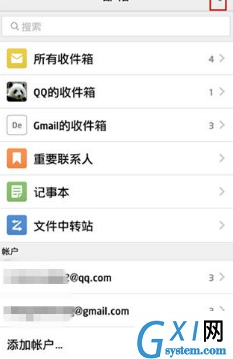
2、点击该图标以后,会弹出一个功能窗口,其中就有一个功能是“上传文件”,点击“上传文件”按钮进入,如下图。
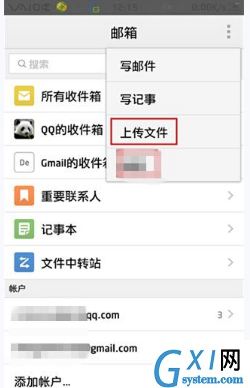
3、这时候依然会弹出一个功能窗口让你选择,有拍照、选择照片、其他文件等三个功能,这里以添加照片为例,点击“选择照片”这个功能进入,如下图。
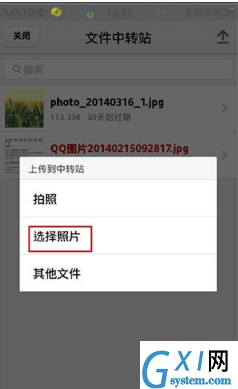
4、进入到手机相册中以后,选择你要发送的照片,然后点击“上传到中转站”。
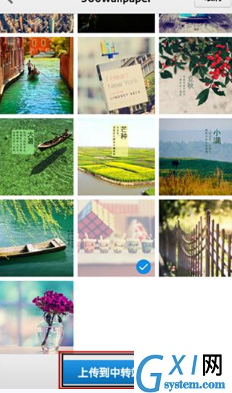
5、然后选择上传图片的大小,具体选择你可以根据自己的手机流量来,如果流量多的话,可以选择原图上传。
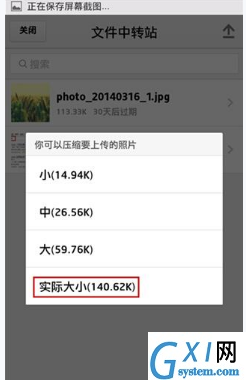
6、上传好以后,点击这个文件打开。
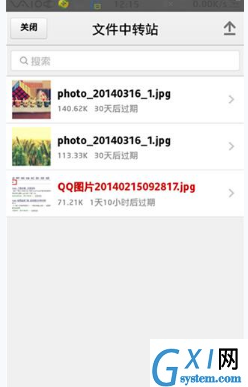
7、在右下角看到三点状图标,点击这个图标。
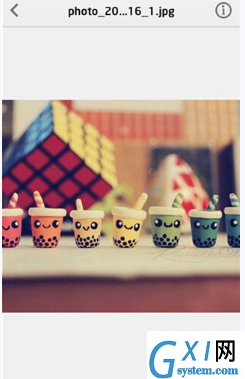
8、然后再出现的功能选择菜单中,点击“邮件发送”。
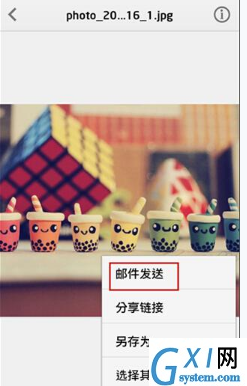
9、这时候进入到写邮件界面以后,写好你要写的邮件内容,添加好附件,选择好收信人,然后点击“发送”即可成功发送带附件的邮件了。
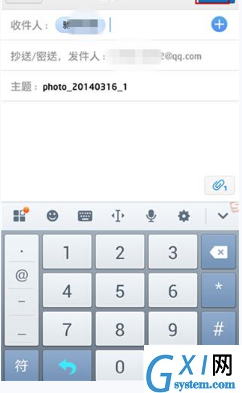
上文就是在QQ邮箱里添加附件的图文教程,希望对你有所帮助哦。



























